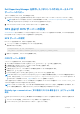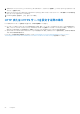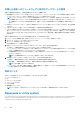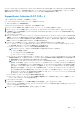Users Guide
Table Of Contents
- Lifecycle Controller ユーザーズガイド
- はじめに
- Lifecycle Controller の使用
- オペレーティングシステムの導入
- 監視
- ファームウェアアップデート
- Configure
- 保守
- 使いやすいシステムコンポーネント名
- セットアップユーティリティとブートマネージャの使用
- トラブルシューティングとよくあるお問い合わせ(FAQ)
Dell Repository Manager を使用したリポジトリの作成とローカル FTP
サーバーへのコピー
リポジトリの作成とコピーには、次の手順を行います。
1. [Dell Repository Manager] を使用して作成したリポジトリをローカル FTP サーバーのルートディレクトリにコピーします。
メモ: お使いのシステムに対応したリポジトリの作成の詳細については、www.dell.com/openmanagemanuals > Repository
Manager で『Dell Repository Manager
ユーザーズガイド
』を参照してください。
2. ファームウェアアップデートには、このローカル FTP サーバーを使用します。
NFS および CIFS サーバーの設定
downloads.dell.com などの外部サイトへアクセスできないプライベートネットワークを使用している場合、ローカルに設定された
NFS および CIFS サーバからアップデートを提供することもできます。
NFS サーバーの設定
NFS サーバーを設定するには、次のタスクを実行します。
1. /etc/exports 設定ファイルを開き、NFS エントリを追加します。
例えば次のようになります。
[root@localhost ~]# cat /etc/exports
/nfs_share *(rw,fsid=0,insecure,sync,no_root_squash,no_subtree_check)
2. 設定ファイルを保存し、NFS サービスを再起動します。
CIFS サーバーの設定
CIFS サーバーを設定するには、次のタスクを実行します。
1. CIFS 共有として設定するフォルダーを右クリックし、[[プロパティー]] > [[共有]]を選択します。
2. [[詳細な共有]]タブをクリックし、[[このフォルダーの共有]]を選択します。
3. [[アクセス許可]]タブをクリックします。
4. [[追加]]をクリックして、CIFS 共有のアクセス権限を与えるユーザーの名前を追加します。
5. 名前を入力し、[[OK]]をクリックします。
6. [[アクセス許可]]セクションの[[許可]]列で、[[フル コントロール]]を選択します。
メモ: SMB2 のオプション[RequireSecuritySignature]を False に設定する必要があります。PowerShell で値を設定するコマ
ンドは、次のとおりです。Set-SmbServerConfiguration -RequireSecuritySignature $falseiDRAC および LC で
の SMB2 サポートの詳細については、こちらのホワイト ペーパーを参照してください。
これで、選択したフォルダはネットワーク上で共有され、以下を使用して CIFS プロトコル経由で \\<IP アドレス>\share_name
フォルダパスを使ってアクセスできるようになりました。
メモ: フォルダーにアクセスでき、フォルダー名には空白が含まれないようにしてください。問題が解決しない場合は、ネッ
トワーク設定を確認するか、共有するファイルとフォルダーの数を減らして再試行してください。
Digitally sign communications(常に通信にデジタル署名を行う)オプションの無
効化
[Digitally sign communications (always)](常に通信にデジタル署名を行う)オプションを無効にするには、次のタスクを実行しま
す。
1. コントロールパネルを開き、[Administrative Tools](管理ツール)を選択します。
2. [Local Security Policy](ローカルセキュリティポリシー)をクリックします。
Configure 51